Hoje em dia, as pessoas têm milhares de imagensarmazenados em seus computadores. O visualizador de imagens padrão no Windows não oferece muitas opções para gerenciá-los. Você vê rapidamente uma imagem após a outra, define-as como plano de fundo da área de trabalho, gira e exclui-as, mas é aí que a funcionalidade termina. Você precisa usar ferramentas de terceiros para obter mais opções de gerenciamento de imagem. Hoje, temos um aplicativo chamado Phototheca que permite visualizar e gerenciar facilmente grandesquantidades de imagens. Você pode criar eventos a partir de fotos selecionadas, protegê-las com uma senha, ver imagens de acordo com o calendário, criar álbuns, etc. Ele possui um detector de imagens duplicadas embutido, que exibe automaticamente as imagens duplicadas encontradas nas pastas adicionadas. Você pode adicionar rapidamente palavras-chave disponíveis aos metadados das imagens e definir imagens como papel de parede.
Quando você inicia o aplicativo pela primeira veztempo, você será solicitado a adicionar pastas de imagens ao seu banco de dados. Adicionar imagens à interface principal é bastante fácil: basta arrastar e soltar a pasta de imagens sobre a janela e todas as imagens serão automaticamente carregadas na biblioteca.
A interface é dividida em dois painéis. O painel esquerdo abriga as diferentes seções do aplicativo, como Eventos, Fotos, Calendário, Duplicatas, Última importação, Sinalizadas, Lixo agrupadas nos menus Biblioteca, Recente e Álbuns. Isso permite que você diferencie facilmente entre diferentes tipos de arquivos e fornece uma melhor navegação. O lado direito exibe o conteúdo da seção selecionada.
Todas as imagens importadas aparecem dentro das Fotoscategoria. Selecione uma imagem para ativar os controles na parte inferior da interface. Eles permitem que você crie um álbum, visualize informações sobre a imagem selecionada, adicione palavras-chave, reproduza uma apresentação de slides, sinalize a imagem, gire-a, defina-a como a foto de capa do álbum e proteja-a com senha. Você também pode alterar o tamanho das miniaturas de visualização usando o controle deslizante no canto inferior direito e alternar o aplicativo para tela cheia.

Assim que uma pasta de imagem é adicionada, todas asimagens duplicadas são detectadas automaticamente e adicionadas à seção Duplicatas. Você pode excluir as imagens duplicadas uma a uma ou de uma só vez com um único clique.
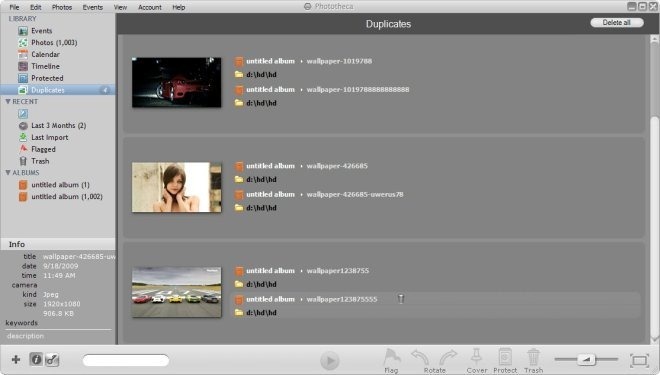
Selecione várias imagens, sinalize-as e clique com o botão direito do mouse dentro do aplicativo para revelar opções como Criar evento a partir de fotos sinalizadas, Girar, Proteger, Abrir no Explorer, Mover para a lixeira, etc.
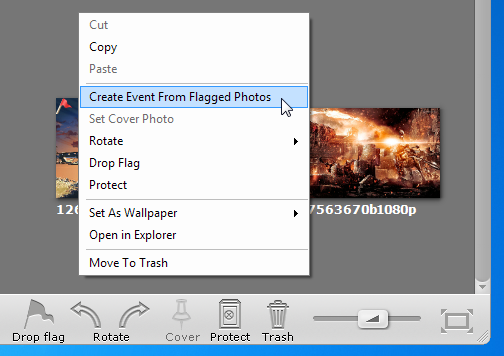
Imagens individuais e álbuns podem serprotegido por senha. Clique com o botão direito do mouse em uma seleção de imagens ou álbuns e escolha Proteger no menu de contexto para fazer isso. Uma caixa de diálogo aparecerá, permitindo que você crie um "Seguro" para as imagens. Você pode adicionar imagens ou álbuns a um cofre existente ou criar um novo com uma nova senha.

Pressione o botão em forma de chave no canto inferior esquerdocanto para abrir uma lista de palavras-chave. A seleção de uma palavra-chave a adicionará instantaneamente aos metadados de todas as imagens selecionadas. Você pode escolher uma palavra-chave dentre as que já estão disponíveis ou adicionar palavras-chave personalizadas à lista.
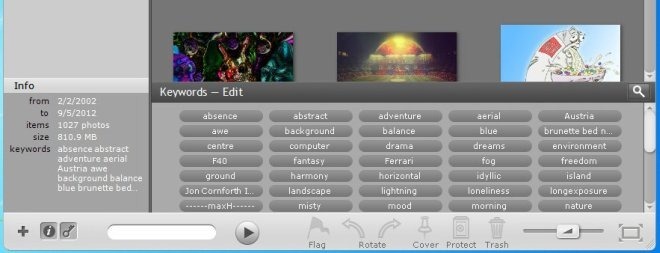
O Phototheca funciona nas versões de 32 e 64 bits do Windows XP, Windows Vista, Windows 7 e Windows 8.
Baixar Phototheca













Comentários